トレードオフの可視化
さまざまな設計変数の選択に伴って得られる応答値を予測します。
最適化探索ではトレードオフを使用できません。
-
Design ExplorerリボンのEvaluateツールグループでResults Explorerツールをクリックします。

図 1.Results Explorerブラウザが開きます。 -
Results ExplorerブラウザでTrade Offアイコン
 をクリックします。
をクリックします。
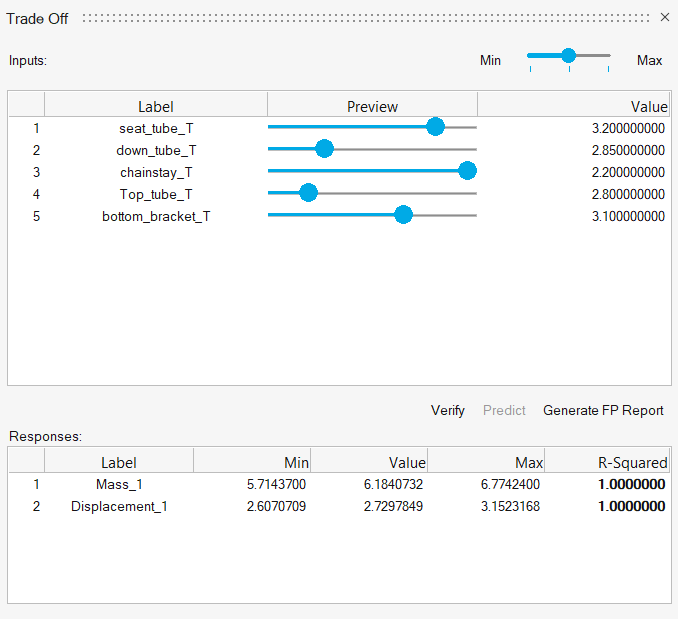
図 2. - 入力領域で、スライダーを目的の値まで移動するか、Value列に値を入力します。
-
Responses領域で、予測された応答値をレビューします。
注:
- 応答エリアの最小値と最大値は、DOE結果に基づいて与えられた応答のサンプル値の最小値と最大値を示しています。
- R-Squaredの値は、交差検証に基づいて与えられた応答の品質を統計的に表現した値です。この値は、指定のフィットで得られる信頼性のレベルを示すように色設定されます。傾向を示すうえで、Trade Offツールはきわめて効果的です。検証実行により、予測された応答を検証することをお勧めします。
- オプション:
Predict ボタンをクリックします。
高度な機械学習技術を使用して、予測された変位結果を計算し、モデル全体のコンターを作成します。Predictボタンがアクティブな状態で入力スライダーを動かすと、新しい予測結果が計算され、ソルバーのジョブを追加で実行することなく、更新されたコンターが生成されます。変形図とアニメーションのコントロールを使用して、予測された結果をさらに詳しく調べることができます。注:
- 予測機能には、EngDataSciFieldPredictライセンスが必要です。
- Predictボタンを使用するには、DOE探索を評価する際にEvaluateダイアログで Generate Reports - Field Predictionをチェックしておく必要があります。また、Generate FP Reportをクリックすると、探索結果に基づいて新しいレポートが作成されます。モデルのサイズや実行回数によっては、数分かかる場合があります。
制約事項: Field Predictionレポートでは、探索結果に変位結果が含まれている必要があります。 - オプション:
Verifyボタンをクリックし、Export、Runクリックします。
検証とは、1つのソルバージョブを、トレードオフパネルで設定されたままの入力設計変数の値で実行する探索のことです。
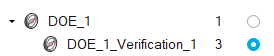
図 3.検証探索実行の結果は、予測値の検証に利用することができます。検証探索を探索に設定することで、結果探索で結果を確認することができます。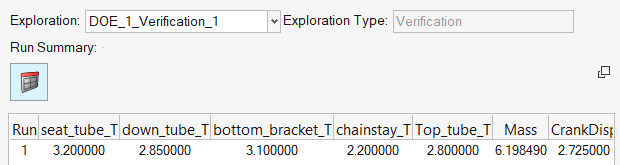
図 4.